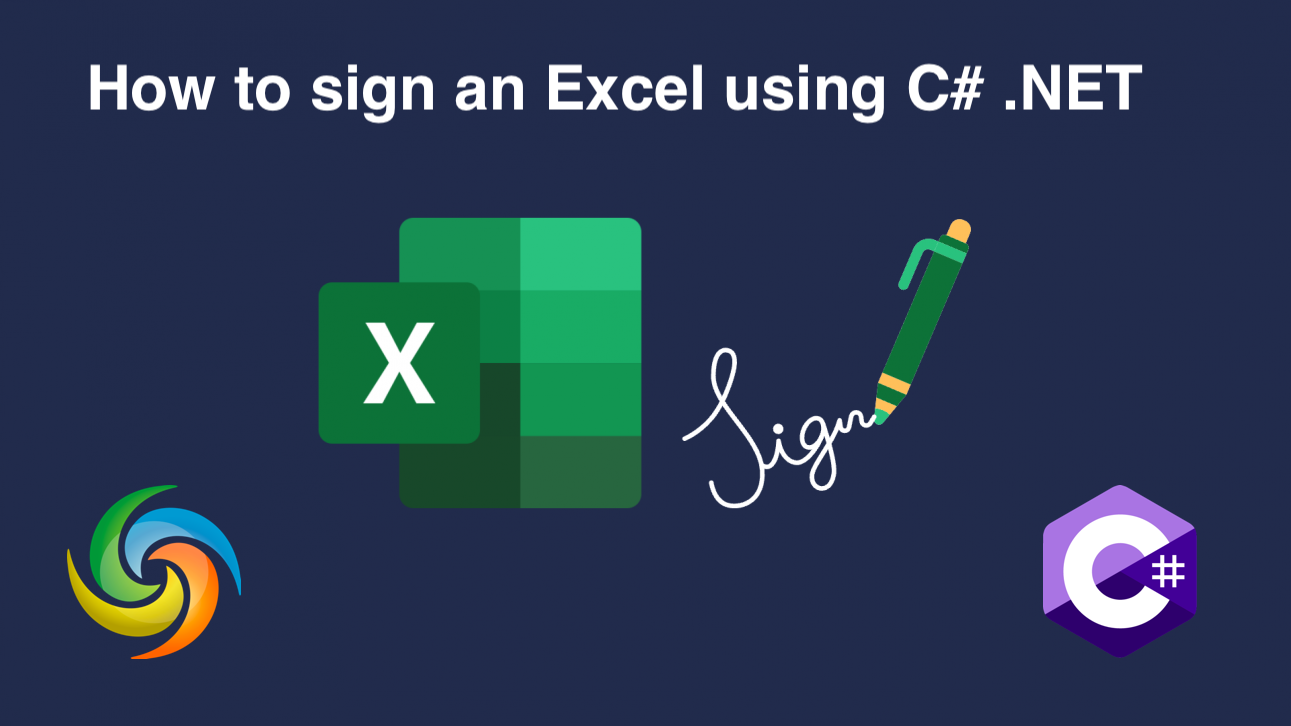
Adăugați semnătură digitală în Excel (XLS, XLSX) folosind C# .NET
În era digitală de astăzi, securitatea documentelor a devenit o prioritate de vârf atât pentru persoane fizice, cât și pentru organizații. Odată cu dependența tot mai mare de documentele electronice, este important să ne asigurăm că fișierele pe care le partajăm sunt autentice și nu au fost modificate. Excel este un astfel de instrument care este utilizat pe scară largă pentru a stoca și a partaja date importante, ceea ce face crucial să existe o modalitate fiabilă de verificare a integrității fișierului. Aici intervin semnăturile digitale – ele oferă o modalitate sigură de a semna și valida documentele electronice, asigurându-se că fișierul nu a fost modificat de când a fost semnat. În acest articol, vom explora cum să semnăm digital fișiere Excel folosind C# .NET.
- API pentru a semna digital Excel
- Adăugați semnătura electronică folosind C#
- Adăugați semnătură digitală Excel folosind comenzile cURL
API pentru a semna digital Excel
Aspose.Cells Cloud SDK pentru .NET este un API puternic care oferă o serie de caracteristici pentru lucrul cu fișiere Excel în cloud. Una dintre capacitățile sale cheie este abilitatea de a semna digital fișiere Excel, oferind o modalitate sigură de autentificare și verificare a documentelor electronice. Cu Aspose.Cells Cloud SDK, utilizatorii își pot semna cu ușurință fișierele Excel folosind o serie de tipuri de semnături, inclusiv certificate digitale). Să explorăm capacitățile API și să asigurăm integritatea și autenticitatea documentelor electronice.
Pentru a începe, căutați Aspose.Cells-Cloud în managerul de pachete NuGet și faceți clic pe butonul „Adăugați pachet”. De asemenea, dacă nu aveți un cont peste Tabloul de bord, vă rugăm să creați un cont gratuit utilizând o adresă de e-mail validă.
Adăugați semnătura electronică folosind C#
Vă rugăm să utilizați următorul fragment de cod pentru a semna fișierele Excel digital.
// Pentru exemple complete și fișiere de date, accesați
https://github.com/aspose-cells-cloud/aspose-cells-cloud-dotnet/
// Obțineți acreditările client de la https://dashboard.aspose.cloud/
string clientSecret = "4d84d5f6584160cbd91dba1fe145db14";
string clientID = "bb959721-5780-4be6-be35-ff5c3a6aa4a2";
// creați instanța CellsApi în timp ce treceți ClientID și ClientSecret
CellsApi cellsInstance = new CellsApi(clientID, clientSecret);
// primul registru de lucru Excel pe unitate
string input_Excel = "source.xlsx";
// numele certificatului digital
string signature_File = "test1234.pfx";
try
{
// citiți fișierul Excel și încărcați-l în spațiul de stocare în cloud
cellsInstance.UploadFile(input_Excel, File.OpenRead(input_Excel));
// citiți certificatul digital și încărcați-l în stocarea în cloud
cellsInstance.UploadFile(signature_File, File.OpenRead(signature_File));
// inițializați operațiunea semnului digital
var response = cellsInstance.CellsWorkbookPostDigitalSignature(input_Excel, signature_File, "test1234");
// imprimați mesajul de succes dacă concatenarea are succes
if (response != null && response.Equals("OK"))
{
Console.WriteLine("Digital Signature added successfully !");
Console.ReadKey();
}
}
catch (Exception ex)
{
Console.WriteLine("error:" + ex.Message + "\n" + ex.StackTrace);
}
Mai jos sunt date detalii despre fragmentul de cod:
CellsApi cellsInstance = new CellsApi(clientID, clientSecret);
Creați un obiect al CellsApi în timp ce treceți acreditările clientului ca argumente.
cellsInstance.UploadFile(input_Excel, File.OpenRead(input_Excel));
cellsInstance.UploadFile(signature_File, File.OpenRead(signature_File));
Citiți conținutul de intrare Excel și semnătura digitală de pe unitatea locală și încărcați-le în stocarea în cloud.
var response = cellsInstance.CellsWorkbookPostDigitalSignature(input_Excel, signature_File, "test1234");
Apelați API-ul pentru a semna digital Excel și a salva rezultatul în stocarea în cloud. Vă rugăm să rețineți că ultimul argument este parola fișierului certificat.
Excel folosit în exemplul de mai sus poate fi descărcat de pe myDocument.xlsx.
Adăugați semnătură digitală Excel folosind comenzile cURL
Există mai multe avantaje ale utilizării comenzii cURL și API-ului Aspose.Cells Cloud pentru semnătura digitală în Excel. Această abordare este eficientă și ușor de utilizat, permițându-vă să semnați fișierele Excel cu puține solicitări API. Acest lucru vă economisește timp și efort, în comparație cu semnarea manuală a fiecărui document. În al doilea rând, deoarece această abordare este bazată pe cloud, astfel încât să o puteți accesa de oriunde și să o integrați cu ușurință în fluxurile de lucru existente. În general, utilizarea comenzii cURL și a API-ului Aspose.Cells Cloud pentru semnătura digitală în Excel este o soluție puternică și flexibilă. Vă simplifică procesul de semnare și îmbunătățește securitatea și fiabilitatea fișierelor dvs. Excel.
Acum, va trebui să aveți cURL instalat pe sistemul dvs. și apoi să generați un accessToken bazat pe acreditările clientului:
curl -v "https://api.aspose.cloud/connect/token" \
-X POST \
-d "grant_type=client_credentials&client_id=bb959721-5780-4be6-be35-ff5c3a6aa4a2&client_secret=4d84d5f6584160cbd91dba1fe145db14" \
-H "Content-Type: application/x-www-form-urlencoded" \
-H "Accept: application/json"
Utilizați următoarea comandă pentru a încărca semnătura Excel și digitală de intrare în stocarea în cloud (trebuie să apelați această comandă de două ori pentru a încărca fișierul individual):
curl -v "https://api.aspose.cloud/v3.0/cells/storage/file/{filePath}" \
-X PUT \
-F file=@{localFilePath} \
-H "Content-Type: multipart/form-data" \
-H "Authorization: Bearer {accessToken}"
Înlocuiți
{filePath}cu calea în care doriți să stocați fișierul în spațiul de stocare în cloud,{localFilePath}cu calea unui Excel pe sistemul dvs. local și{accessToken}cu jetonul dvs. de acces Aspose Cloud (generat mai sus).
În cele din urmă, executați următoarea comandă pentru a adăuga semnătură digitală la fișierul Excel:
curl -v "https://api.aspose.cloud/v3.0/cells/{excelName}/digitalsignature?digitalsignaturefile={DigitalSignature}&password=test1234" \
-X POST \
-H "accept: application/json" \
-H "authorization: Bearer {accessToken}"
Înlocuiți
{excelName}cu numele fișierului Excel din stocarea în cloud,{DigitalSignature}cu numele certificatului digital din stocarea în cloud și,{accessToken}cu jetonul de acces generat mai sus. După execuția cu succes, Excel actualizat va fi stocat în același spațiu de stocare în cloud.
Concluzii finale
În concluzie, semnătura digitală în Excel este un aspect critic al asigurării autenticității și integrității foilor de calcul. Prin urmare, comanda cURL și API-ul Aspose.Cells Cloud oferă o modalitate sigură și fiabilă de a vă semna fișierele Excel în mod programatic, economisind timp și efort, sporind în același timp securitatea și fiabilitatea datelor dvs. Cu Aspose.Cells Cloud, puteți personaliza procesul de semnare în funcție de cerințele dumneavoastră specifice, fie că este vorba de specificarea locației, de setarea protecției cu parolă sau de alte opțiuni. În general, această abordare de a adăuga o semnătură digitală în Excel este o soluție eficientă, flexibilă și sigură care vă simplifică fluxul de lucru și vă oferă liniște sufletească știind că fișierele dvs. Excel sunt de încredere și precise.
Link-uri utile
Articole recomandate
Vă rugăm să vizitați următoarele link-uri pentru a afla mai multe despre: